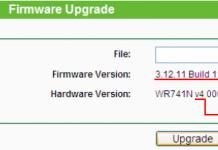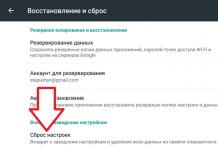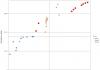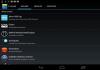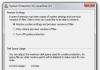يتيح لك تحديث البرنامج الثابت TP-Link إصلاح الأخطاء التي تم العثور عليها وإضافة وظائف جديدة وضمان تشغيل أكثر استقرارًا للجهاز.
تحديد إصدار جهاز TP-Link وإصدار البرنامج الثابت
لفلاش TP-Link، يجب عليك أولاً تحديد إصدار الجهاز الخاص بالجهاز وإصدار البرنامج الثابت الحالي. يعتمد اختيار البرنامج الثابت على إصدار الأجهزة لجهاز TP-Link. إذا حاولت تثبيت البرنامج الثابت من جهاز بإصدار مختلف للأجهزة، فقد يؤدي ذلك إلى إتلاف الجهاز بشكل دائم ولن يتمكن حتى مركز الخدمة من استعادته.
يمكنك تحديد إصدار الجهاز من خلال النظر إلى الملصق الموجود أسفل الجهاز. على الملصق الموجود بجانب الرقم التسلسلي رقم سريهناك خط مثل الإصدار: X.Y(على سبيل المثال، الإصدار: 2.0). الرقم الأول X- هذا هو إصدار الأجهزة لجهاز TP-Link. إذا كان الملصق يقول الإصدار: 2.1،يعني نسخة الجهاز من الجهاز - V2.
فيما يلي أمثلة على الملصقات:
يمكن تحديد إصدار البرنامج الثابت وإصدار الجهاز عبر واجهة الويب في إعدادات جهاز TP-Link.
نسخة برنامج ثابت- هذا هو إصدار البرنامج الثابت؛
النسخة الأجهزة- هذه هي نسخة الجهاز من الجهاز.
لتحديد إصدار البرنامج الثابت وإصدار الجهاز في أجهزة توجيه TP-Link أو نقاط الوصول، حدد القائمة أو حالة.


في مودم ADSL، حدد القائمة معلومات الجهاز - ملخصأو الحالة - معلومات الجهاز.

على التبديل، حدد القائمة إعداد النظام - معلومات النظام.

بحث وتنزيل البرامج الثابتة الجديدة
بمجرد تحديد إصدار جهاز Tp-Link وإصدار البرنامج الثابت، سنجد البرنامج الثابت لهذا الجهاز.
انتقل إلى موقع الويب www.tp-linkru.com وافتح قائمة الدعم → التنزيلات

حدد طراز جهازك عن طريق التحديد نوع المنتج,عارضات ازياءو النسخة الأجهزة.

نتحقق مما إذا كان هناك برنامج ثابت أحدث في القائمة. يرجى ملاحظة أن اسم البرنامج الثابت يحتوي على رقم إصدار الجهاز المخصص له. يوجد على الجانب الأيمن وصف للبرنامج الثابت وقائمة بالتغييرات والإصلاحات. انقر فوق الرابط لتنزيل البرنامج الثابت وحفظ الملف على قرص الكمبيوتر الخاص بك.

حفظ الإعدادات
قبل أن نبدأ في وميض TP-link، يمكنك حفظ إعدادات الجهاز، لأنه بعد الوميض سيتم إعادة ضبط الإعدادات على إعدادات المصنع. لاحقًا، ستقوم بتحميل إعداداتك المحفوظة حتى لا تضطر إلى إعداد جهازك مرة أخرى.

البرامج الثابتة تي بي لينك
قم بفك ضغط أرشيف ZIP باستخدام البرامج الثابتة التي تم تنزيلها.
انتباه!لا يمكنك إيقاف تشغيل TP-Link أثناء تحديث البرنامج الثابت وفلاش الجهاز عبر Wi-Fi.
فتح القائمة أدوات النظام - ترقية البرامج الثابتة، اضغط الزر تصفح...وحدد الملف الذي يحتوي على البرنامج الثابت في المجلد الذي تم فك حزمته. بعد ذلك، انقر فوق الزر يرقيلتفليش جهاز TP-Link.

استعادة الإعدادات
بعد تحديث البرنامج الثابت، سنقوم باستعادة إعدادات TP-Link. للقيام بذلك، انتقل إلى القائمة أدوات النظام - النسخ الاحتياطي والاستعادة، اضغط الزر تصفح...، حدد ملف الإعدادات المحفوظ على قرص الكمبيوتر واضغط على الزر يعيد.
تحياتي لكم أيها القراء الأعزاء. سأخبرك اليوم عن كيفية تحديث البرنامج الثابت لجهاز توجيه TP-LINK Wi-Fi باستخدام مثال TL-WR841N(d)
في المقالة الأخيرة تعلمنا كيفية التكوين
سأخبرك اليوم بكيفية تحديث البرنامج الثابت عليه.
في الواقع، يتم ذلك بكل بساطة. للقيام بذلك سوف تحتاج إلى:
- تعرف على إصدار الأجهزة لجهاز التوجيه الخاص بك
- انتقل إلى موقع tp-link وقم بتنزيل أحدث البرامج
- "صب" في جهاز التوجيه
اذا هيا بنا نبدأ!
أولا وقبل كل شيء، نحن بحاجة لمعرفة ما هو إصدار الأجهزة لدينا في الداخل. للقيام بذلك، نحتاج إلى الوصول فعليًا إلى جهاز التوجيه، ونقلبه، وفي الأسفل سترى ملصقًا يحتوي على جميع أنواع المعلومات. هناك يمكنك رؤية إصدار جهازك. ( يرجى ملاحظة أن هذه المعلومات مهمة جدًا!)
الصورة مع النسخة ليست لي، بصراحة مأخوذة من الإنترنت. عندي الإصدار 8
بعد ذلك، بمجرد معرفة إصدار الأجهزة لدينا، انتقل إلى موقع تنزيل tp-link وحدد جهاز التوجيه الذي يهمنا. في حالتي هو TL-WR841N.

إذا نقرت عليه، سيتم نقلنا إلى صفحة الوثائق والتنزيلات لهذا النموذج. بعد ذلك، نحتاج إلى تحديد نسختنا، بالضبط تلك التي نظرنا إليها أدناه على الملصق. في حالتي هو v8.

حدد علامة التبويب "البرامج الثابتة":

بعد ذلك، قم بإدارة "العجلة" لأسفل وتحويلها إلى برنامج. يوجد في الجزء العلوي أحدث إصدار برنامج متاح لجهاز التوجيه هذا وإصدار الجهاز هذا. في حالتي، هذا هو الإصدار 140228_RU. انقر على إصدار البرنامج. نقوم بتنزيل الأرشيف باستخدام البرامج الثابتة.

الآن دعونا نفك هذا الأرشيف. يوجد ملف برمجي بالداخل. في حالتي يتم استدعاء الملف wr841nv8_ru_3_14_20_up_boot(140228).bin
بعد فك ضغط الملف، انتقل إلى إعدادات الويب الخاصة بجهاز التوجيه. تحدثت في المقالة الأخيرة عن استخدام المتصفح. باختصار، نكتب في أي متصفح في شريط العناوين 192.168.0.1 أو 192.168.1.1 (جميع أجهزة التوجيه مختلفة). عندما يُطلب منك إدخال معلومات تسجيل الدخول وكلمة المرور الخاصة بك، أدخل مسؤل/مسؤل(قياسي، إذا لم تقم بتغييرها).
بمجرد الدخول إلى الإعدادات الموجودة على الصفحة الرئيسية، يمكنك على الفور رؤية إصدار البرنامج الذي قمت بتثبيته حاليًا.

لذلك، نحن جميعا على استعداد لتحديث البرنامج.
انتباه! علاوة على ذلك، فإنك تقوم بجميع الإجراءات على مسؤوليتك الخاصة! أنا لا أتحمل أي مسؤولية عن المعدات الخاصة بك!
لتحديث البرنامج، انتقل إلى القسم أدوات الشبكة -> تحديث البرنامج الثابت. اضغط الزر " حدد ملف" وفي النافذة التي تفتح، حدد الملف بالبرنامج الذي قمنا بتنزيله في المرحلة السابقة. ثم اضغط على الزر " تحديث«.

بعد النقر على " تحديث» ستبدأ عملية تحديث البرنامج.
أثناء عملية التحديث محظور تماماقم بإيقاف تشغيل الطاقة أو إعادة التشغيل أو التفاعل بشكل عام مع جهاز التوجيه بطريقة ما. هناك فرصة للحصول على "الطوب".
بعد التحديث، سيتم إعادة تشغيل جهاز التوجيه تلقائيًا (شاهد مؤشر الطاقة على جهاز التوجيه).
بعد إعادة التشغيل، يمكنك العودة إلى جهاز التوجيه ومعرفة إصدار البرنامج الذي قمت بتثبيته.
هذا كل شيء، تم تحديث إصدار البرنامج الموجود على جهاز التوجيه الخاص بك! تبين أن كل شيء ليس صعبًا على الإطلاق. آمل أن مقالتي ساعدتك!
مرحبًا! سنقوم الآن بتفليش جهاز التوجيه Tp-link TL-WR841N. هذه التعليمات مناسبة أيضًا لطراز TL-WR841ND. لدينا بالفعل تعليمات على موقعنا. لقد أخبرتك هناك بكيفية معرفة إصدار الأجهزة لجهاز التوجيه، وتنزيل البرنامج الثابت، وفلاش جهاز التوجيه بالفعل. هذه مقالة عامة، واعتقدت أنني سأحتاج إلى إعداد مقالة منفصلة عن البرامج الثابتة لجهاز التوجيه Tp-link TL-WR841N.
يمكن للمرء أن يقول هذا نموذج شائع جدًا :) لذلك أعتقد أن المقالة ستكون مفيدة للكثيرين. بالمناسبة، كتبت عن إعداد جهاز التوجيه هذا في تعليمات منفصلة، يمكنك قراءتها. أما بالنسبة للبرنامج الثابت Tp-link TL-WR841N، فكل شيء بسيط للغاية:
- أولاً، دعنا نكتشف إصدار الأجهزة لجهاز التوجيه
- قم بتنزيل البرنامج الثابت لنموذجنا من الموقع الرسمي (TL-WR841N، أو TL-WR841ND)وإصدار الأجهزة.
- دعنا نتصل بجهاز التوجيه عبر الكابل ونقوم بتحديث البرنامج الثابت.
كل هذا سوف يستغرق بضع دقائق. ويمكن أن يؤدي تحديث البرنامج إلى تحسين أداء جهاز التوجيه الخاص بك بشكل كبير. في التحديثات الجديدة، تقوم الشركة المصنعة دائمًا بتحسين وإضافة وتحسين شيء ما. لذلك، بعد تحديث البرنامج الثابت، يمكن لجهاز Tp-link TL-WR841N أن يعمل بشكل أفضل وأكثر استقرارًا.
البرامج الثابتة باللغة الروسية لـ TL-WR841ND
بالنسبة لهذا النموذج، يبحث العديد من الأشخاص ويسألون عن البرامج الثابتة باللغة الروسية. أعتقد أن هذا السؤال يحتاج إلى إجابة. سأوضح أدناه كيفية تنزيل البرنامج الثابت من موقع Tp-Link الرسمي. لذلك، لكل إصدار جهاز لجهاز التوجيه، يعرض موقع الويب العديد من إصدارات البرامج الثابتة. نعم، هناك إصدارات باللغة الروسية. في وقت كتابة هذا التقرير، كانت البرامج الثابتة الروسية لـ Tp-link TL-WR841ND متاحة فقط لإصداري V9 وV8 (وليس الأحدث). يشير موقع الويب إلى اللغة الموجودة بالبرنامج الثابت.
أوافق على أن إعداد جهاز التوجيه يكون أسهل بكثير عندما تكون لوحة التحكم باللغة الروسية. ولكن في اللغة الإنجليزية لا يوجد شيء خاطئ هناك أيضًا. علاوة على ذلك، تتم كتابة جميع تعليمات إعداد جهاز التوجيه هذا تقريبًا باستخدام النسخة الإنجليزية من واجهة الويب كمثال.
تحديث البرامج الثابتة لجهاز Tp-link TL-WR841N
1 لا يهم ما إذا كان لديك TL-WR841N أو ND، أولاً وقبل كل شيء، نحن بحاجة إلى معرفة إصدار الأجهزة لجهاز التوجيه الخاص بنا. أسهل طريقة هي إلقاء نظرة على الملصق الموجود أسفل جهاز التوجيه نفسه. سيتم الإشارة إلى إصدار الجهاز هناك. على سبيل المثال، يحتوي جهاز التوجيه الخاص بي على إصدار الجهاز 7.2. أدناه، على الملصق يقول الإصدار 7.2.

لدي نموذج قديم، والآن يوجد بالفعل 11 إصدارًا للأجهزة. هذا كل شيء، نحن نعرف إصدار أجهزتنا. ستكون هذه المعلومات مفيدة لنا عند تحميل الخياطة. نظرًا لأنه يجب تنزيل البرنامج الثابت لإصدارنا.
إذا كان لديك نموذج TL-WR841N، ثم اتبع هذا الرابط: http://www.tp-linkru.com/download/TL-WR841N.html
اذا كنت تمتلك TL-WR841ND، ثم اتبع هذا الرابط: http://www.tp-linkru.com/download/TL-WR841ND.html

تم التحديد وانتقل إلى أسفل الصفحة. افتح علامة التبويب البرامج الثابتة(أو البرامج الثابتة).
قم بتنزيل البرنامج الثابت الأول في القائمة. إنها الأحدث. نقوم بحفظ الأرشيف مع البرامج الثابتة على الكمبيوتر. احفظه على سطح المكتب لديك، على سبيل المثال.

الآن، افتح الأرشيف الذي تم تنزيله واستخرج ملف البرنامج الثابت منه.

هذا كل شيء، لدينا الملف المطلوب. كل ما تبقى هو تحميله على جهاز التوجيه.
3 انتباه!في وقت تحديث البرنامج الثابت، قم بتوصيل الكمبيوتر (الكمبيوتر المحمول) الخاص بك بـ Tp-link TL-WR841N عبر كابل الشبكة الذي يأتي مع جهاز التوجيه. لا يمكنك وميض جهاز التوجيه عبر Wi-Fi.
لذلك، نقوم بالاتصال عبر الكابل والانتقال إلى الإعدادات. افتح أي متصفح واكتب العنوان في شريط العناوين 192.168.1.1 ونتحرك على طوله. سيُطلب منك اسم المستخدم وكلمة المرور الخاصة بك (المسؤول والمسؤول الافتراضي). إذا لم تتمكن من الدخول إلى الإعدادات، فابحث.
في الإعدادات، انتقل إلى علامة التبويب ادوات النظام - ترقية البرامج الثابتة. انقر على الزر اختر ملف، وحدد في Explorer ملف البرنامج الثابت الذي قمنا بتنزيله.

انقر على الزر يرقي.

نحن في انتظار اكتمال عملية تحديث البرنامج الثابت.
نحن لا نلمس أي شيء ولا نطفئه. سيقوم جهاز التوجيه بإعادة تشغيل نفسه وسيكون جاهزًا للاستخدام.
سأخبرك في هذه المقالة بكيفية وميض جهاز توجيه TP-LINK، ولكن نظرًا لأن لوحات الإدارة لجميع أجهزة التوجيه من هذه الشركة متشابهة جدًا، فيمكنك تكوين أجهزة التوجيه باستخدام هذه الإرشادات: TL-WN841ND، TL-WN842ND، TL-WR741ND ، تل-WR743N. يعد تحديث البرنامج الثابت لجهاز التوجيه معلمة مهمة في التشغيل المستقر للنظام بأكمله. نظرًا لأنه بفضل التحديثات، من الممكن تصحيح الأخطاء في الكود، وبالتالي ضمان تشغيل أكثر استقرارًا للجهاز، وإغلاق الثغرات الأمنية، وإضافة وظائف جديدة في بعض الأحيان إلى الجهاز. ولهذا السبب، عند شراء أي جهاز، فإن أول شيء أوصي به هو تحديث البرنامج الثابت.
مهم!!! لا ينبغي عليك تحديث البرنامج الثابت لجهاز التوجيه عن طريق الاتصال بواجهة الويب عبر شبكة Wi-Fi.
1 . للبدء، نقوم بتوصيل جهاز التوجيه بالكمبيوتر، وإدخال الكابل المقدم من الموفر في منفذ WAN، ثم توصيل الكابل المضمن بمنفذ LAN الموجود على جهاز التوجيه وتوصيله بموصل LAN الموجود على الكمبيوتر.

2 . على الكمبيوتر، في إعدادات بطاقة الشبكة، قم بتعيين: الحصول على عنوان IP تلقائيًا، والحصول على خادم DNS تلقائيًا. انظر الصورة أدناه:


3 . أدخل العنوان 192.168.0.1 في شريط العناوين الخاص بمتصفح الإنترنت لديك (Opera، Internet Explorer، وما إلى ذلك) واضغط على مفتاح "Enter".

4 سيتم فتح قائمة إعدادات جهاز التوجيه الرئيسية. هنا يمكننا أن نرى في السطر الأول يوجد إصدار البرنامج الثابت المثبت، وتحتاج أيضًا إلى الانتباه إلى إصدار الجهاز - وهذا هو السطر الثاني.

5 . نذهب إلى موقع الويب (في حالتنا) http://www.tp-linkru.com وفي شريط البحث بالموقع نكتب نموذج جهاز توجيه Wi-Fi الخاص بنا.

ننظر إلى نتائج البحث ونختار جهاز التوجيه الخاص بنا.

في النافذة التي تفتح، انتقل إلى علامة التبويب "التنزيلات". سيتم فتح نافذة تحتوي على الإصدارات المتوفرة من برنامج جهاز التوجيه، حدد إصدار البرنامج الثابت المطلوب.

ثم حدد أحدث إصدار للبرنامج الثابت وقم بتنزيله على جهاز الكمبيوتر الخاص بك. نظرًا لأن الملف الذي قمت بتنزيله مضغوط، فيجب فك ضغطه.

6. بعد ذلك، انتقل إلى علامة التبويب بواجهة الويب الخاصة بجهاز التوجيه TP-Link، وحدد "أدوات النظام" - "تحديث البرنامج الثابت" في القائمة الموجودة على اليمين.

حدد ملف التحديث الذي استخرجناه من الأرشيف وانقر على "فتح". ثم اضغط على زر "ترقية"، ستظهر رسالة، اضغط على "موافق".

سيتم إعادة تشغيل جهاز التوجيه وستظهر نافذة تطلب تسجيل الدخول وكلمة المرور لإدخال الإعدادات. نظرًا لإعادة ضبط جميع الإعدادات على إعدادات المصنع، فإننا نستخدم admin وadmin لتسجيل الدخول.
يتم تحديث كافة إصدارات البرامج الثابتة على جهاز التوجيه! الآن كل ما تبقى هو تكوين اتصال الإنترنت وشبكة WiFi.
هل تواجه صعوبات مع جهاز الكمبيوتر الخاص بك؟
سيساعدك المتخصص لدينا في إعداد جهاز الكمبيوتر الخاص بك ومعدات الكمبيوتر. اتصل بنا وسنقوم بإعداد وإصلاح وضبط أجهزة الكمبيوتر الخاصة بك بسرعة وكفاءة وبابتسامة. هاتف. في ستافروبول 600-890.
بداية المقال:
على الرغم من أن الأمر قد يبدو غريبًا، إلا أن تحديث جهاز التوجيه الخاص بك باستخدام برنامج OpenWRT البديل ليس أسوأ من تحديث جهاز التوجيه الخاص بك باستخدام البرامج الثابتة الرسمية المحدثة من موقع الويب الخاص بالشركة المصنعة لجهازك. قد تحدث هنا نفس الأخطاء و/أو الأحداث العشوائية غير المتوقعة كما يحدث عند تحديث إصدار البرنامج من موقع الشركة المصنعة على الويب.
لقد قمت بتنزيل البرامج الثابتة الخاطئة، أي. ليس لجهازك. قد يحدث أنه أثناء البرنامج الثابت، سيتم إطفاء الأضواء، وما إلى ذلك. ولكن آمل أن تفعل كل شيء بشكل صحيح ولن يكون لديك مفاجآت غير متوقعة مع الكهرباء.
قم بتحديث جهاز التوجيه بأحدث البرامج الثابتة من موقع الشركة المصنعة
مهم.قبل تحديث جهاز التوجيه الخاص بك ببرامج ثابتة بديلة، يجب عليك تنزيل أحدث البرامج الثابتة وتثبيتها من موقع الويب الخاص بالشركة المصنعة لجهازك. عندما قمت بوميض جهاز التوجيه الخاص بي لأول مرة، لم أفعل ذلك، وبعد ذلك لفترة طويلة لم أتمكن من فهم السبب، بعد وميض البرنامج الثابت البديل، لم أتمكن من الوصول إلى واجهة الويب الخاصة بجهاز التوجيه. تعرض جهاز التوجيه لضغوط من 192.168.1.1، ولكن لم تكن هناك واجهة ويب (كان البرنامج الثابت يحتوي بالتأكيد على واجهة ويب مدمجة). الرقص مع الدف حل هذه المشكلة، لكننا لا نريد أن يحدث لك هذا. لذا، تأكد أولاً من التحديث إلى أحدث البرامج الثابتة الرسمية من موقع الويب الخاص بالشركة المصنعة للمعدات الخاصة بك.
مهم.يجب أن يكون الاتصال عند وميض البرنامج الثابت عبر كابل الشبكة، وليس عبر Wi-Fi.
لاحقًا، بعد تحديث جهاز التوجيه إلى جهاز بديل، ستتمكن من الوصول إلى أجهزتك عبر Wi-Fi دون أي مشاكل، بعد إعداد جهاز التوجيه وفقًا لذلك. ولكن لتثبيت البرنامج الثابت، تحتاج إلى التواصل مع جهاز التوجيه عبر سلك الشبكة! وإلا، فمن المرجح أن يتحول جهاز التوجيه الخاص بك إلى "لبنة".
لذلك، انتقل إلى موقع الويب الخاص بالشركة المصنعة لجهاز التوجيه الخاص بك وقم بتنزيل أحدث البرامج الثابتة. من المهم هنا أيضًا عدم ارتكاب خطأ في طراز الجهاز ومراجعته.
للحبر TP-L يمكن تنزيل أحدث البرامج الثابتة TL-WR1043ND الإصدار 1.8 من موقع الشركة المصنعة هنا. البرنامج الثابت موجود في الأرشيف - قم بفك ضغطه أولاً.
نذهب إلى واجهة الويب الخاصة بجهاز التوجيه "التجريبي" على طول المسار "أدوات النظام" و"تحديث البرنامج الثابت" وانقر على زر "استعراض".
في النافذة التي تظهر، حدد المسار إلى أحدث البرامج الثابتة الرسمية لجهاز التوجيه الخاص بك وانقر فوق الزر "فتح".

ومن ثم زر "التحديث".

ستظهر نافذة تحذير حيث سيتم سؤالك عما إذا كنت تريد حقًا تحديث البرنامج الثابت - نحن نوافق على ذلك.
![]()
ستبدأ عملية البرنامج الثابت، انتظر حتى تنتهي. تستمر العملية حوالي 3 دقائق. بعد التحديث باستخدام البرنامج الثابت للمصنع من TP-Link، يمكنك تسجيل الدخول إلى واجهة الويب الخاصة بجهاز التوجيه على 192.168.1.1 باستخدام تسجيل الدخول "admin" وكلمة المرور "admin".

قم بتنزيل برنامج OpenWRT البديل لجهاز التوجيه الخاص بك
مهم.اعتمادًا على طراز جهاز التوجيه الخاص بك وأجهزته، على وجه الخصوص، نظرًا لصغر حجم ذاكرة البرنامج الثابت، قد يحدث أن البرنامج الثابت البديل OpenWRT قد لا يحتوي على واجهة ويب. لذلك، قبل تنزيل جهاز التوجيه الخاص بك ووميضه، تعرف على المنتديات ما إذا كانت البرامج الثابتة OpenWRT لديك تحتوي على واجهة ويب مدمجة. بالطبع، بالنسبة للبرامج الثابتة التي لا تحتوي على واجهة ويب، عند تركيب محرك أقراص USB خارجي، يتم إنشاء واجهة ويب. ولكن هذه حالة مختلفة، تتطلب فهما أكثر تعمقا للعملية، ومعرفة الأوامر الخاصة، واستخدام البرامج المناسبة، ولم يعد هذا مدرجا في المثال الذي نفكر فيه. بالنسبة لجهاز التوجيه TP-Link TL-WR1043ND، يحتوي البرنامج الثابت OpenWRT على واجهة ويب مدمجة. علاوة على ذلك، سنتحدث فقط عن أجهزة التوجيه التي تم بالفعل تضمين واجهة الويب الخاصة بها في البرنامج الثابت البديل OpenWRT.
مهم.في نهاية اسم البرنامج الثابت، يجب كتابته في المصنع - وهذا يعني أنه يمكن وميض هذا البرنامج الثابت عبر واجهة الويب من البرنامج الثابت الرسمي للشركة المصنعة لجهاز التوجيه الخاص بك. من المهم أيضًا عدم ارتكاب أي خطأ عند اختيار البرنامج الثابت والمراجعة لجهازك.
بالنسبة لأجهزة التوجيه، قم بتنزيل البرنامج الثابت من wiki.openwrt.org/toh/start

من خلال تحويل عجلة الماوس لأسفل والعثور على الشركة المصنعة لجهاز التوجيه الخاص بك، انقر فوق الرابط المقابل



في النافذة التالية، بعد تحديد مسار الحفظ (على سبيل المثال، محرك الأقراص المحلي "C")، انقر فوق الزر "حفظ" مرة أخرى.

بالنسبة لجهازك، من المرجح أن يبدو رابط التنزيل والمسار إليه مختلفين. لكنني أعتقد أنه من خلال النقر على الروابط المختلفة على هذا الموقع، أو من خلال البحث عن معلومات على الإنترنت، ستستمر في تنزيل البرامج الثابتة اللازمة لجهازك.
للحبر TP-L TL-WR1043ND الإصدار 1.8 أحدث البرامج الثابتة OpenWRT، في وقت كتابة هذه السطور، يمكن تحميلها هنا. البرنامج الثابت موجود في الأرشيف - قم بفك ضغطه أولاً.
وميض جهاز التوجيه باستخدام البرامج الثابتة OpenWRT البديلة
لا يختلف تحديث جهاز التوجيه باستخدام البرامج الثابتة البديلة عن تحديث جهاز التوجيه باستخدام البرامج الثابتة الرسمية.
انتقل إلى "أدوات النظام" ثم "تحديث البرنامج الثابت" ثم انقر فوق الزر "استعراض" لتحديد المسار إلى البرنامج الثابت.

في النافذة التي تظهر، حدد البرامج الثابتة البديلة لدينا وانقر فوق الزر "فتح".


ستظهر نافذة تحذيرية حول تحديث البرنامج الثابت - نحن نوافق على ذلك.
![]()
تبدأ عملية البرنامج الثابت، فلنذهب لصب بعض القهوة لأنفسنا...

تستمر عملية TP-Link TL-WR1043ND بسرعة كبيرة، ولكن من خلال مصابيح LED المضاءة لجهاز التوجيه، لا يزال من المستحيل الحكم على اكتمال عملية البرنامج الثابت. لذلك ننتظر 3 دقائق ونشرب القهوة.
بعد 3 دقائق، للتحقق من اكتمال العملية، قم بتشغيل سطر الأوامر والتحقق من ping عن طريق إدخال الأمر ping 192.168.1.1 والضغط على Enter. إذا اكتملت عملية البرنامج الثابت، فسترى استجابة من جهاز التوجيه كما في الشكل أدناه. إذا كنت كسولًا جدًا، فلا يتعين عليك القيام بذلك، ولكن بعد 3...5 دقائق، حاول على الفور الاتصال بجهاز التوجيه من خلال المتصفح.

ملحوظة.بعد وميض جهاز التوجيه، حتى بعد أكثر من 5 دقائق من بدء البرنامج الثابت، لم أتمكن من الوصول على الفور إلى واجهة الويب OpenWRT. لقد قمت بتغيير متصفحات مختلفة - وكانت النتيجة صفرًا. لا أعرف سبب حدوث ذلك - لكنها حقيقة (لقد قمت بوميض جهاز التوجيه لعدة أسباب لأسباب مختلفة، وكان الأمر كذلك دائمًا). ويمكن علاج ذلك بسهولة - افصل سلك الطاقة من جهاز التوجيه ثم قم بتوصيله مرة أخرى بعد بضع ثوانٍ.
نكتب 192.168.1.1 في المتصفح ونصل إلى الصفحة الرئيسية.
![]()
تهانينا، لقد قمت بوميض جهاز التوجيه بشكل صحيح!